ここではメールの利用設定の手順を説明します
Web利用のみでメールを利用する予定のない方は飛ばしてください
メールアドレスの追加
メールアドレスの追加は、ユーザー管理画面から行ないます
ユーザの管理画面の中の[新しいユーザーの追加]をクリックしましょう
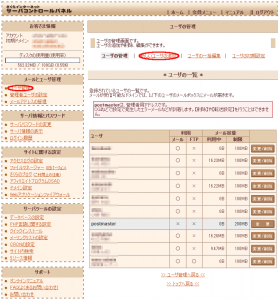
そこで開く画面にアドレス名やパスワードなどを入力して、追加ボタンをクリックすれば、ユーザーとともにメールアドレスが追加され、ユーザーの管理画面に追加したユーザーも表示されます
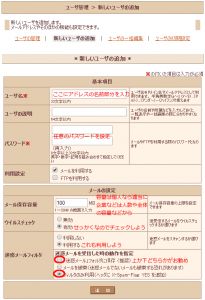
クライアント側のメールソフトの設定
メールの送受信をするためのクライアント側の設定について説明します
メールアドレスのユーザー名がhogehoge、あなたのドメイン名がtalisnet.infoだったとして、メールサーバーの認証のためのユーザーIDはメールアドレス全体を使用します
POP/IMAP/SMTPは全てmail.(あなたのドメイン名)を入力しましょう
メールソフトによって設定方法は異なると思いますが、以下にOutlookの例をつけておきます
それ以外のソフトを利用している方は、それぞれのソフトに当てはめて設定してください
Outlook2013の画面を例にします
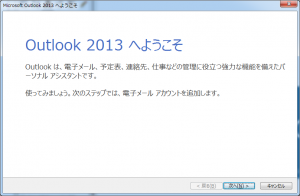
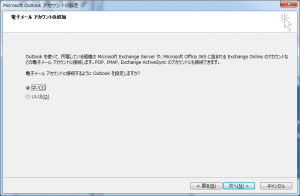
手動設定で設定します
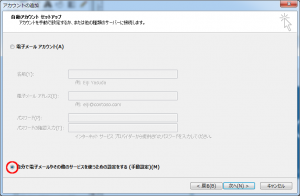
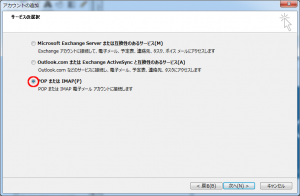
POP3で受信したい場合はこちら
一通り情報を記入したら詳細設定へ
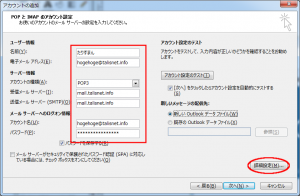
ここにチェック
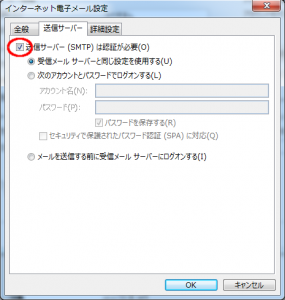
送信ポート番号を変更します
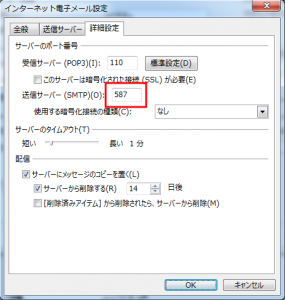
IMAPで受信したい場合はこちら
一通り情報を記入したら詳細設定へ
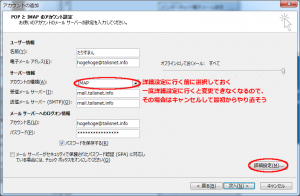
ここにチェック
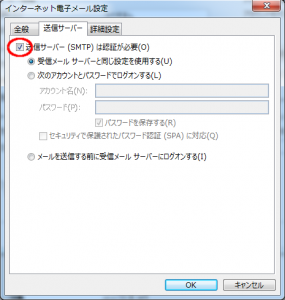
送信ポート番号を変更します
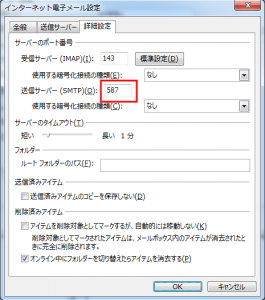
次の記事では、ホームページの公開準備について解説する予定です
次は さくらのレンタルサーバ導入手順 5.ホームページの公開準備
はじめに戻る さくらのレンタルサーバ導入手順 0.はじめに
| ■ AD ■ | |
|---|---|


